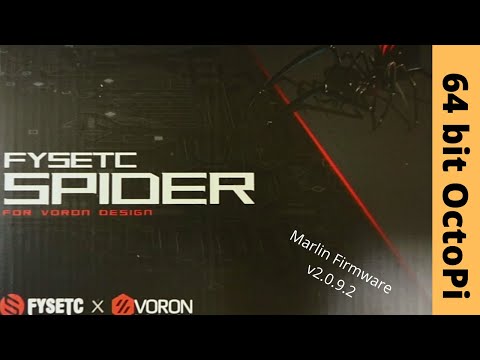Бұл мақалада сіздің компьютеріңізде/серверіңізде MS Windows операциялық жүйесінің 32 биттік немесе 64 биттік нұсқасы жұмыс істейтінін қалай анықтау керектігі түсіндіріледі.
Қадамдар
4 -ші әдіс 1: Windows 7/Vista/Server 2008/R2 тексеру

Қадам 1. Компьютерде келесі қадамдарды орындаңыз:
- Бастау түймесін басыңыз.
- Іздеуді бастау жолағына «Жүйе» теріңіз
- Бағдарламалар тізімінде «Жүйе» түймесін басыңыз.

Қадам 2. Нәтижелерді оқыңыз
«Жүйе» терезесінде «32 биттік операциялық жүйе» немесе «64 биттік операциялық жүйе» жазылады.
4 әдіс 2: Windows XP/2000/Server 2003 тексеру

Қадам 1. WIN+R пернелерін басыңыз (Windows пернесі мен R)
Келесі сөзді теріңіз: sysdm.cpl және OK түймесін басыңыз.

Қадам 2. «Жүйе жиынтығын» нұқыңыз:
«Жүйе түрі» астында Windows-тың 32-биттік нұсқасы орнатылған жағдайда «x86», ал Windows-тың 64-биттік нұсқасы орнатылған жағдайда «EM64T» жазылады.
3 -ші әдіс 4: Windows 10 жүйесін тексеру

Қадам 1. «Басқару тақтасы» іздеу жолағына теріңіз
Қадам 2. «Басқару тақтасын» басыңыз
Содан кейін «Жүйе және қауіпсіздік» түймесін басыңыз. «Жүйе» түймесін басып, нәтижелерді оқыңыз.
4 -ші әдіс 4: Mac OS X тексеру

Қадам 1. Терминал қосымшасын іске қосыңыз (Қолданбалар/Утилиталарды қараңыз)

Қадам 2. Мынаны теріңіз:
шақыруда «uname -a».
- Ескерту: тырнақшаларды қолданбаңыз. Бұл екпін үшін орналастырылды.
- Ескерту: «uname» және «-a» жолдарының арасындағы бос орынды енгізуді қамтамасыз етіңіз.

3 -қадам Мәтінді оқу
Терминал мәтіннің екі жолын көрсетеді. Екінші жолдың соңында сіз келесі сөздерді таба аласыз:
- RELEASE_I386 i386; соңғы «i386» 32 биттік ядро жұмыс істейтінін білдіреді
-
RELEASE_X86_64 x86_64; ең соңғы «x86_64» 64 биттік ядро жұмыс істейтінін білдіреді